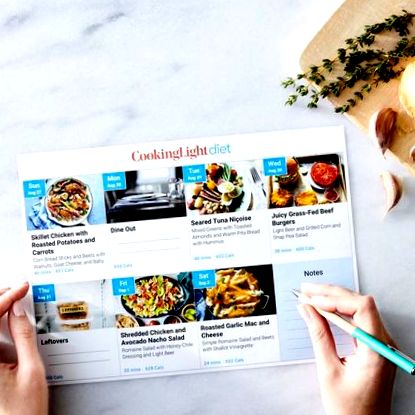Приготування легкої дієти
Опубліковано 20 січня 2018 р. Метью А. Мур
У цій статті пояснюється, як використовувати МАГАЗИН на кулінарній легкій дієті під час використання ноутбука, настільного ПК або планшета.
Однією з речей, якою ми пишаємось тут, на кулінарній дієті, є наша громада. Що стосується внесення змін чи оновлень на наш сайт, ми покладаємось майже виключно на відгуки членів спільноти. Після місяців напруженої роботи, нещодавно ми запустили абсолютно новий дизайн сайту, який дозволяє учасникам бачити весь тиждень - сніданок, обід, перекуси та вечері - з одного погляду, полегшує планування обмінів та залишків, а також інтегрує цілком нова функція для фавориту рецептів: Моя кулінарна книга.
Це другий із серії публікацій, спрямованих на те, щоб допомогти новим та старим учасникам ознайомитись з новими інструментами/функціями, що знаходяться на CookingLightDiet.com. Ці статті будуть довгими та повними скріншотами, але вони повинні допомогти вам у використанні всіх інструментів нашого веб-сайту. Якщо в будь-який час у члена є запитання, які виходять за рамки того, що ми тут заглиблюємось, ми завжди доступні по електронній пошті: [email protected]. Дякуємо за вашу підтримку, і ми сподіваємось, вам сподобається новий сайт!
МАГАЗИН
Другий із наших трьох основних стовпів сайту (інші два - ПЛАНУВАННЯ та ГОТУВАННЯ), SHOP - це місце, де ви можете налаштувати свій список покупок на строк до двох тижнів одночасно. Незалежно від того, чи хочете ви переконатись, що у вас є всі інгредієнти, необхідні для щотижневих меню, випустите зі складу вже наявні інгредієнти, додайте непіддані або розшліть список покупок електронною поштою/роздрукуйте перед тим, як відправитися в магазин - тут ви це робите!
ВАЖЛИВО: Майте на увазі, що перед оновленням вашого списку МАГАЗИНів ви захочете скористатися PLAN, щоб спершу спланувати свій тиждень/тижні. Це саме те, що я зробив у прикладі нижче. Я розробив свій план харчування таким чином, що готую один раз на сніданок, а потім щоранку з’їдаю одне і те ж (мені так легше залишатися незмінним), насолоджуючись залишками їжі в обід, щоб не витрачати занадто багато часу протягом робочого дня готувати їжу, уникати щовечора готувати вечерю, щодня перекушувати однією і тією ж їжею, включаючи вечерю, бо це найкраще для мене. Ви можете пошити ваш план харчування, як вам заманеться!
Як користуватися МАГАЗИНОМ
Налаштування списку покупок
Натиснувши кнопку SHOP, ви потрапите на наступну сторінку.
Тут ви виберете, за якими рецептами ви хочете скласти список покупок. Дивіться сині прапорці біля кожної назви рецепта?
Синя галочка вказує, що інгредієнти рецепта з’являться у вашому списку покупок. Не бачите блакитного чека поруч із рецептом? Це означає, що інгредієнти рецепту не з’являться у вашому списку покупок. Ви можете вручну встановити прапорець біля кожного окремого рецепту, який ви хочете у своєму списку, або ви можете встановити/скасувати вибір цілих днів або типів їжі, натиснувши відповідне синє слово. Виїжджаєте за місто в неділю і знаєте, що не будете готувати? Клацніть на синю кнопку в неділю, щоб скасувати вибір усіх рецептів цього дня. Вам не потрібно купувати будь-які інгредієнти для рецептів сніданку на тиждень? Натисніть синю кнопку сніданку, щоб скасувати вибір усіх рецептів сніданку за цей тиждень. Щоб підбити підсумок, блакитна галочка поруч із рецептом означає, що вона заповнить ваш список покупок. Якщо блакитного чека немає, він не з’явиться у вашому списку покупок.
Створіть список покупок на два тижні
Прокрутіть униз сторінки МАГАЗИН. У нижньому лівому куті ви побачите кнопку з написом "Показати наступний тиждень".
Натисніть цю кнопку, щоб розширити параметри списку покупок, щоб ви могли вибирати/скасовувати вибір того, що є у вашому списку покупок протягом двох тижнів.
Редагуйте, які інгредієнти відображаються у вашому списку покупок
Визначившись, які рецепти з’являться у вашому списку покупок, наступним кроком є його створення! У правій частині сторінки є дві кнопки з написом «Створити список». Натисніть одну з цих кнопок.
Це приведе вас на сторінку, де ви складете свій список покупок.
Тут ви можете вибрати/скасувати вибір цілих рецептів, подібно до цілих днів або типів їжі на попередній сторінці. Наприклад, скажімо, у вас вже є всі інгредієнти як для вашого салату зі шпинату зі стейком і синім сиром, так і для рецептів кексів із чорнично-сметанних мафінів. Клацніть синій прапорець, щоб скасувати вибір та видалити ці рецепти зі свого остаточного списку покупок. Ви дізнаєтесь, що досягли успіху, тому що рецептурні інгредієнти стануть перекресленими та сірими.
Що робити, якщо не потрібно опускати цілий рецепт? Що робити, якщо під рукою є більшість інгредієнтів, але вам потрібні лише кілька з магазину? Як приклад, давайте розглянемо простий салат зі шпинату з козячим сиром. Скажімо, у вас на кухні вже є оливкова олія та шпинат. Щоб опустити ці інгредієнти, просто натисніть на відповідний рядок рецептів. Це призведе до того, що ці інгредієнти будуть сірими і пробиті (як і у цілих рецептах вище), тобто вони не з’являться у вашому остаточному списку МАГАЗИНУ.
Ви можете зменшити свій список МАГАЗИНУ таким чином, поки не залишаться лише ті інгредієнти, які вам потрібні!
Додавання предметів, не пов’язаних з продуктами харчування, до вашого списку покупок
Коли ви йдете до продуктового магазину, вам, ймовірно, також потрібно буде придбати щось, що не пов’язане з продуктами харчування, наприклад, паперові рушники або корм для собак. Ви також можете додати ці товари до свого списку МАГАЗИНІВ! У нижньому лівому куті списку є категорія "Додаткові предмети".
Тож, скажімо, вам потрібні паперові рушники. У полі, де з’являються слова Додати новий предмет, введіть “паперові рушники”:
потім натисніть клавішу Enter або клавішу +. Вуаля! Тепер у ваш список додано паперові рушники.
Надішліть електронний лист або роздрукуйте свій остаточний список МАГАЗИНІВ
Після того, як ви налаштували свій остаточний список покупок - вилучили непотрібні інгредієнти та додали ті, що ви робите, - ви можете надіслати його електронною поштою або роздрукувати. Щоб надіслати його собі або тому, хто буде робити покупки, введіть адресу електронної пошти у поле, вказане нижче:
а потім натисніть кнопку Список електронної пошти.
Потім цей список покупок буде надіслано у відповідну поштову скриньку.
Щоб надрукувати ваш список покупок, натисніть синю кнопку «Друкувати список» у верхній частині сторінки.
Потім ваші інгредієнти будуть відформатовані у вашому остаточному списку МАГАЗИНУ разом із прапорцями, щоб ви могли позначати інгредієнти під час покупки. Для оптимального друку радимо використовувати Google Chrome.
Ми сподіваємось, ви знайшли це корисним та інформативним! Напишіть нам тут із будь-якими запитаннями, і якщо ви ще не приєдналися, розпочніть свою подорож із дієти кулінарного світла нижче! Ура.
- Лена Данхем розкриває її; Дієта Трампа; Сторінка шоста
- Безмесні страви, якими можна насолоджуватися кожного понеділка цього листопада
- Я пережив місячну чистку цукру - ось що я навчився готувати світло
- Лампочка триває. Чоловік втрачає 100 кілограмів за допомогою дієти на рослинній основі в Оклахома-Сіті
- Магазин дієтичних помад Хороший